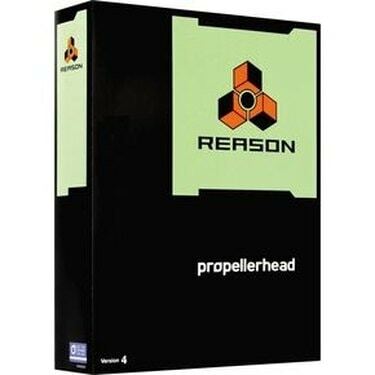
प्रोपेलरहेड कारण
तो, आपने रीज़न खरीदा, अभी-अभी अपना अब तक का सबसे अद्भुत गीत समाप्त किया। अब क्या? इसे किसी कारण प्रकाशित गीत फ़ाइल में प्रकाशित करें? ए .वेव? आइए इसका सामना करें कि बहुत से लोगों के पास कारण की एक प्रति नहीं है। फिर .wav और .aif फाइलें हैं, जो बहुत बड़ी हैं। तो चलिए आपको वितरित करने के लिए एक .mp3 फ़ाइल प्राप्त करते हैं।
स्टेप 1
खैर सबसे पहले चीज़ें, इसके बारे में जाने के कई अन्य तरीके शायद हैं। मैं आपको इस ट्यूटोरियल में तीन दे रहा हूँ। आपको कोई अन्य सॉफ़्टवेयर डाउनलोड करने की आवश्यकता होगी। मैंने इन सभी का परीक्षण किया है और उन्होंने मेरे लिए पूरी तरह से काम किया है। तो, प्रत्येक के लिए उसका (या उसके) अपना। पहले दो विंडोज के लिए हैं, और आखिरी मैक के लिए है।
दिन का वीडियो
चरण दो
यदि आपके पास मैक है तो कृपया चरण 12 पर जाएं। आप में से जिनके पास Windows XP या उच्चतर है, आप या तो SKReasonExport (सबसे लंबी विधि) का उपयोग करना चुन सकते हैं, या किसी अन्य प्रोग्राम का मैंने परीक्षण किया है जिसे winLAME (अपेक्षाकृत लघु विधि) कहा जाता है। जो लोग winLame का उपयोग करना चाहते हैं, कृपया चरण 7 पर जाएं, क्योंकि चरण 3-6 SKReasonExport के लिए होगा।
चरण 3
अब मैंने SKResonExport से शुरुआत करना चुना है क्योंकि यह विशेष रूप से कारण के लिए बनाया गया है। आप SKResonExport यहां पा सकते हैं www.scherzkeks.ch, संस्करण 4.0 के लिए सीधा डाउनलोड लिंक है http://www.scherzkeks.ch/download/ReasonExport-Setup.zip. आपको लंगड़ा भी डाउनलोड करना होगा http://www.rarewares.org/mp3-lame-bundle.php (बाद में समझाया गया)।
चरण 4
अपने पसंदीदा का उपयोग करके अनज़िपिंग प्रोग्राम को अनज़िप करें और इंस्टॉल फ़ाइल को चलाएँ। जबकि यह स्थापित हो रहा है, चलिए आगे बढ़ते हैं और सुनिश्चित करते हैं कि आपके पास पहले से निर्यात की गई आपकी .rps फ़ाइलें हैं और आप जानते हैं कि फ़ोल्डर कहाँ है जिसमें वे शामिल हैं। (मैं अब कारण को बंद करना पसंद करता हूं क्योंकि SKReasonExport इसे फिर से खोलने जा रहा है और अगर यह कुछ बार खुला था तो मैं मुद्दों में भाग गया हूं।)
चरण 5
एक बार जब आप प्रोग्राम इंस्टॉल कर लेते हैं, तो इसे लॉन्च करें और इसे एक विंडो लानी चाहिए। आपको "IN" लेबल वाला एक बटन देखना चाहिए। इसे क्लिक करें और यह आपको उस निर्देशिका का चयन करने की अनुमति देगा जिसमें वे फ़ाइलें हैं जिन्हें आप कनवर्ट करना चाहते हैं। गीत का चयन करें, और निर्यात के लिए .rps।
चरण 6
अगला "आउट" लेबल वाले बटन पर क्लिक करें यह आपको उस फ़ोल्डर का चयन करने की अनुमति देगा जिसे आप कनवर्ट की गई एमपी3 फ़ाइल (फाइलों) को निर्यात करना चाहते हैं। प्रारूप को Mp3 पर सेट करें। आपको "लापता Lame.exe" त्रुटि संदेश देखना चाहिए। अब, लंगड़ी फ़ाइल याद है जिसे मैंने आपको पहले डाउनलोड करने का निर्देश दिया था? त्रुटि संदेश में दी गई निर्देशिका में lame.exe और lame_enc.dll की प्रतिलिपि बनाएँ। विकल्प के तहत गुणवत्ता का चयन करें, और सामान्यीकृत करना है या नहीं। अंत में निर्यात पर क्लिक करें और एक बार यह समाप्त हो जाने के बाद आपके पास एक .mp3 है, जो वितरित होने के लिए तैयार है।
चरण 7
winLame के लिए, जो SKResonExport की तुलना में एक बहुत ही छोटी प्रक्रिया है। आपको प्रोग्राम को winlame.sourceforge.net से डाउनलोड करना होगा। डाउनलोड के लिए (लगभग) सीधा लिंक है http://sourceforge.net/projects/winlame/files/Binaries/winLAME-2009-beta2/winLAME-2009-beta2-fixed.msi/download
चरण 8
जब winLame संस्थापित हो रहा हो, तो रीज़न पर चलते हैं और प्रोजेक्ट को .wav या .aiff फ़ाइल में निर्यात करते हैं। उस निर्देशिका पर ध्यान देना सुनिश्चित करें जिसे इसे निर्यात किया जा रहा है।
चरण 9
अब winLame लॉन्च करते हैं। अब हम फोल्डर आइकन पर क्लिक करके उस फाइल (फाइलों) का चयन करना चाहते हैं जिसे हम कनवर्ट करना चाहते हैं। अब नेक्स्ट पर क्लिक करें।
चरण 10
अब आउटपुट मॉड्यूल के तहत, सुनिश्चित करें कि LAME mp3 एनकोडर चुना गया है। इस स्क्रीन पर आप आउटपुट लोकेशन और सेटिंग्स को भी सेलेक्ट करेंगे। अगला पर क्लिक करें।
चरण 11
अब गुणवत्ता का चयन करें और अगला क्लिक करें। अब "प्ले" बटन या > जैसा दिखने वाले आइकन को हिट करें। फ़ाइल (फ़ाइलें) अब आपके द्वारा पहले चुनी गई आउटपुट निर्देशिका में परिवर्तित हो जाएंगी। बाहर निकलें पर क्लिक करें और आपका काम हो गया।
चरण 12
मैक वाले लोगों के लिए, आपको कुछ भी डाउनलोड करने की आवश्यकता नहीं है। आपके पास पहले से ही iTunes इंस्टॉल होना चाहिए।
चरण 13
सबसे पहले, आगे बढ़ें और उस प्रोजेक्ट को निर्यात करें जिसे आप .mp3 या .aiff फ़ाइल में कनवर्ट करना चाहते हैं। आइए आगे बढ़ते हैं और आईट्यून लॉन्च करते हैं।
चरण 14
अब आप अपने निर्यात किए गए प्रोजेक्ट को अपनी iTunes लाइब्रेरी में जोड़ना चाहते हैं और उसे हाइलाइट करना चाहते हैं।
चरण 15
अपनी .wav या .aiff फ़ाइल को हाइलाइट करने के साथ, "उन्नत" और "एमपी3 संस्करण बनाएं" पर क्लिक करें।
चरण 16
अब आप समाप्त कर चुके हैं। कनवर्ट की गई फ़ाइल को आपकी लाइब्रेरी में जोड़ा जाना चाहिए।
चीजें आप की आवश्यकता होगी
Windows XP या उच्चतर/Mac OS X या उच्चतर वाला कंप्यूटर
प्रोपेलरहेड कारण सॉफ्टवेयर
एक इंटरनेट कनेक्शन
बुनियादी कंप्यूटर ज्ञान




